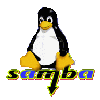- Un contrôleur principal de domaine (PDC) est un service chargé du contrôle de l'authentification des requêtes de connexion
sur un réseau (comme d'habitude par nom de connexion (login) et mot de passe (password). Samba peut assurer ce service partiellement en émulant les fonctionnalités d'un serveur NT, ce qui permet une connexion beaucoup plus fiable. On peut également mettre en place des scripts de connexion (logon scripts), cf TP3
- Activer le service
PDC pour votre domaine fcticex. Modifier la
section 5 de la partie globale de smb.conf
[global]
.........
# ce serveur est le controleur du domaine
domain master =yes
# explorateur maitre de domaine
local master =yes
# explorateur préféré de son groupe de travail
preferred master =yes
# autoriser les scripts de connexion (logons) sur le domaine
domain logons = yes
# pour fixer le nom des scripts de connexion
# %U est le paramétre Netbios du nom de login
logon script = %U.bat
# autre choix possible, pour permettre des scripts communs à un groupe
# logon script = script.bat
- Création du partage
[netlogon]
Ce partage est destiné à recevoir les logons. Il se situera dans le répertoire /home/netlogon.
On prévoit qu'un utilisateur privilégié admin/admin sera créé pour gérer ces scripts
Ainsi qu'un répertoire /home/netlogon/, accessible en lecture et en parcours pour tous mais seulement en écriture pour admin
[netlogon]
comment = Service de connexion réseau
# répertoire où les scripts seront placés
path = /home/netlogon
# paramétrage pour une statégie de groupe
# path = /home/netlogon/%g
# ensuite ce partage sera rendu invisible
# browseable = no
# en lecture seule, sauf pour admin
write list = admin
- Paramétrer le client Windows
Voisinage réseau / Propriétés
Propriétés TCP/IP
Client pour les réseaux Microsoft/Propriétés
Cocher Validation de l'ouverture de session
Ecrire le nom Workgroup, ici FCTICEx
comme nom de Domaine Windows NT
Reconnexion des lecteurs réseau : cocher Connexion rapide
Et bien sûr ... redémarrer !
- Résultats et tests
Vous constatez que la boite d'invite à la connexion est modifiée : le 3ème champ Domaine y est ajouté avec FCTICEx
A chaque demande de connexion, nom et mot de passe valides sont exigés sur le contrôleur du domaine indiqué,
sinon la connexion au réseau est refusée.
Se connecter sous le compte stagex. Observations : bureau, voisinage réseau ?